可以通过以下方法将 Excel 中的列转换行:使用转置函数将所选列转换为行。使用复制和粘贴命令,将所选列复制并作为行粘贴,并选择“转置”。使用 Power Query,选择目标列,右键单击并选择“未折叠其他列”。

如何将 Excel 中的列转换行
在处理 Excel 数据时,有时需要将列中的数据转换为行。此过程可以通过以下步骤轻松完成:
步骤 1:使用转置函数
- 选择要转换的列。
- 转到“公式”选项卡。
- 在“函数库”部分,单击“更多函数”。
- 在“查找和引用”类别中,选择“转置”。
- 单击“确定”。
- 在“函数参数”对话框中,将光标输入到“阵列”字段。
- 选择您要转换的列的范围。
- 单击“确定”。
步骤 2:使用复制和粘贴
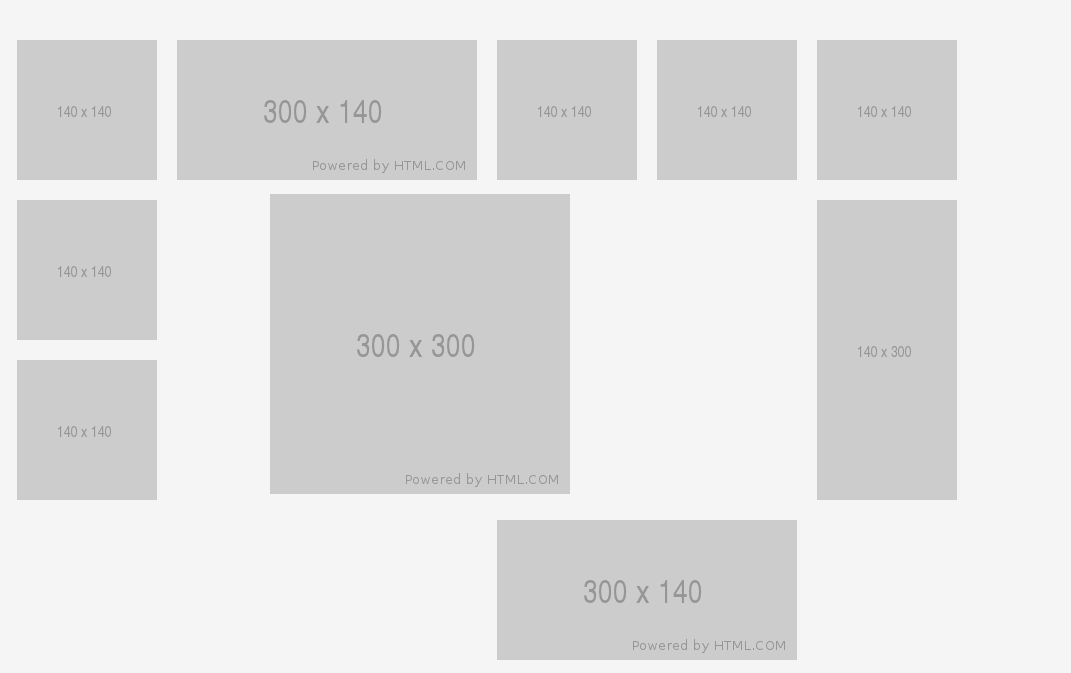
网页中拖动 DIV 是很常见的操作,今天就分享给大家一个 jQuery 多列网格拖动布局插件,和其它的插件不太一样的地方在于你处理拖放的元素支持不同大小,并且支持多列的网格布局,它们会自动的根据位置自己排序和调整。非常适合你开发具有创意的应用。这个插件可以帮助你将任何的 HTML 元素转换为网格组件
- 您可以使用复制和粘贴命令来转换列。
- 选择要转换的列,然后按 Ctrl+C(复制)。
- 在要插入转换后的数据的单元格中,右键单击并选择“选择性粘贴”。
- 在“选择性粘贴”对话框中,选择“转置”。
- 单击“确定”。
步骤 3:使用 Power Query
- 选择要转换的列。
- 转到“数据”选项卡。
- 在“获取和转换”部分,单击“自表”。
- 在 Power Query 编辑器中,选择“列标题”选项卡。
- 选择要转换为行的列。
- 右键单击并选择“未折叠其他列”。
通过以上步骤,您可以快速轻松地将 Excel 中的列转换为行。根据您的特定需要,您可以选择最适合您的方法。



























